實現ThinkPad插入USB鼠標禁用Synaptics觸控板-IT運維
2020-06-01 17:26 作者:艾銻無限 瀏覽量:
ThinkPad在以前是沒有“插入USB鼠標自動禁用觸控板”選項的,這仿佛和至今7000+的價格還用1366x768的TN屏卻宣傳“防窺屏設計”有著異曲同工之妙。-it運維但是,這份“良心”并不能影響到Synaptic驅動留下的隱藏福利。
下面告訴大家怎么挖出來這個功能。以本人E430c為例,其他ThinkPad觸控板設置選項中沒有“插入USB鼠標自動禁用觸控板”的也可以參考此方法:-it運維
1、說明-it運維
本文只針對Windows10下ThinkPad的Synaptics最新驅動版本,其他Windows版本和其他品牌觸控板請自行查找相關資料并自行嘗試。-it運維
沒有“插入USB鼠標自動禁用觸控板”這個選項的界面是這樣的,根據機型可能有差異:
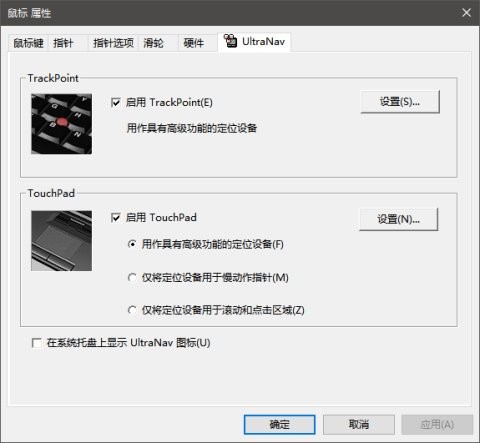
好在Windows10推出之后,微軟在推行精準觸控板的工作上作出了卓越的貢獻,2017年之后各大主流機型包括ThinkPad系列搭載的Win10設置里自帶相關選項。
2、實現原理
網上大多數采用的是使用舊版本驅動來解決,但是Synaptics設備多種多樣,Lenovo自家和ThinkPad驅動也不能混用,因此,這里提供更改注冊表的方法開啟這個隱藏選項。
更改注冊表有風險,請自行備份,這里當然建議魔方自帶的注冊表一鍵備份功能啦~
目錄在HKEY_CURRENT_USER/Software/Synaptics/SynTPEnh下,
將DisableIntPDFeature選項的數值數據(默認11)改為33,因為INT 33H是DOS中的鼠標中斷,Synaptics驅動出于歷史原因沿用了這個定義。
然后點擊確定,重啟即可。
當Synaptics觸摸板驅動的進程SynTPEnh.exe下次啟動時會從注冊表中讀取這個設置。也可以在cmd中使用tskill SynTPEnh命令結束該進程后自動啟動,這樣可以實時生效。
這是改好的圖:
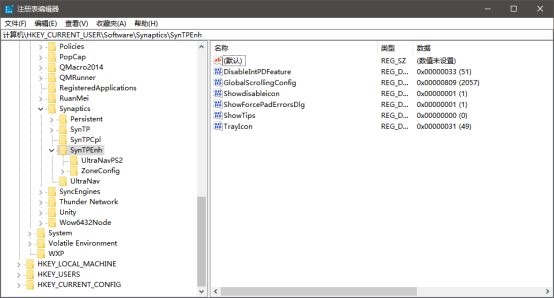
那只能繼續。。。
3、折騰注冊表
同樣位置右鍵→新建DWORD(32位-值)修改名稱為Showdisableicon修改值為1
確定,重啟,大功告成。-it運維
沒有選項,我自己新建一個總可以的。原來選項就這么被隱藏了,可以,Lenovo,你贏了。當然,Win10的設置選項沒有任何變化,但是Win7或更老的驅動版本改成功后會有新世界的大門打開,這里就不吐槽了,直接上圖。-it運維
▼修改前(圖片來自網絡):
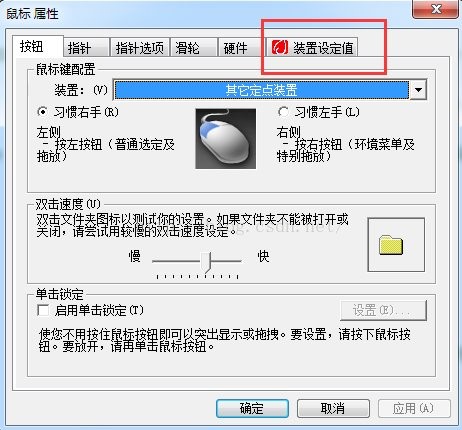
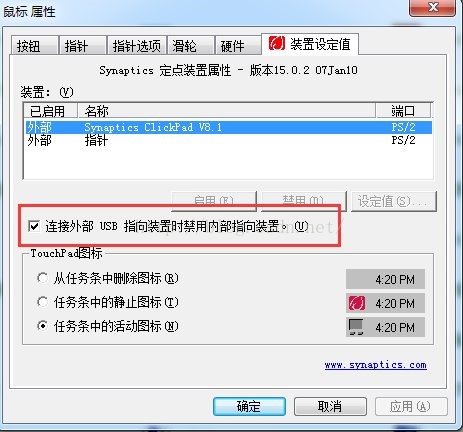
4、還原和進階
雖然Win10設置界面下沒有上面那么方便的隱藏選項設置,但是想還原的話將注冊表改回原來的值,刪掉新建的項即可,也可以用魔方的注冊表一鍵還原功能。
說完觸控板,那么指點桿(小紅點)呢?
你會發現子目錄有一個文件夾:
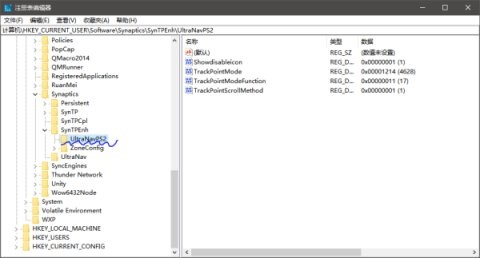
以上文章由北京艾銻無限科技發展有限公司整理
相關文章
 關閉
關閉




